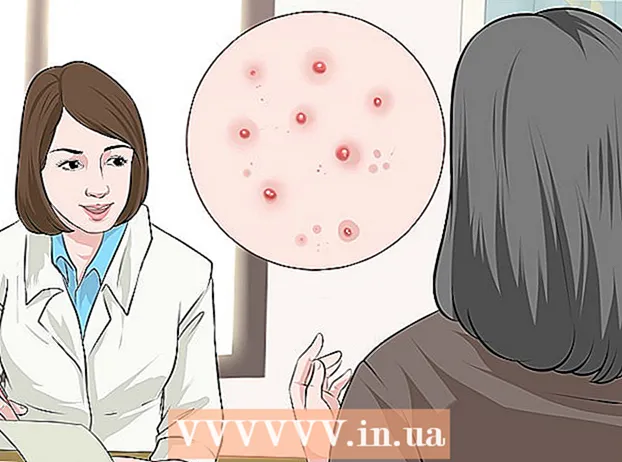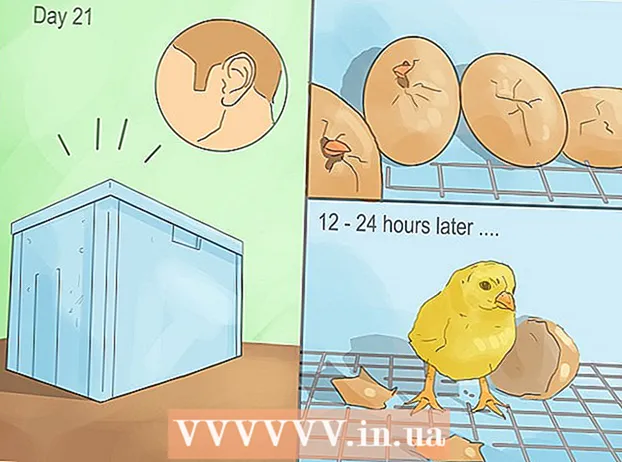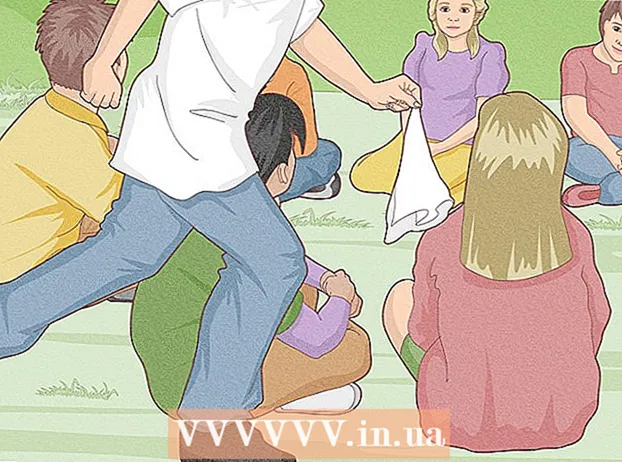著者:
Mark Sanchez
作成日:
1 1月 2021
更新日:
1 J 2024

コンテンツ
この記事では、iPhoneまたはAndroidデバイスで運転モードをオフにする方法を説明します。運転モードは、移動中の車両に乗っていることを検出すると、すべての通知をオフにする機能です。
ステップ
方法1/2:iPhoneの場合
 1 運転モードを一時的に無効にします。 iPhoneでは、ドライブモードはサイレント機能です。サイレントモードをオフにするには:
1 運転モードを一時的に無効にします。 iPhoneでは、ドライブモードはサイレント機能です。サイレントモードをオフにするには: - 画面の下から上にスワイプします。
- 紫色のサイレントアイコンをクリックします
 .
.
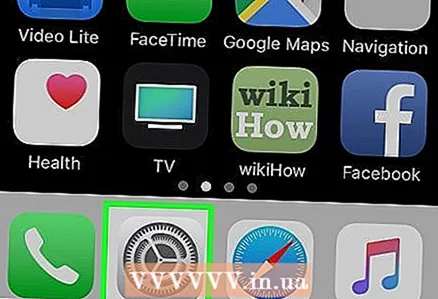 2 設定アプリを起動します
2 設定アプリを起動します  . 灰色の歯車の形をしたアイコンをクリックします。
. 灰色の歯車の形をしたアイコンをクリックします。 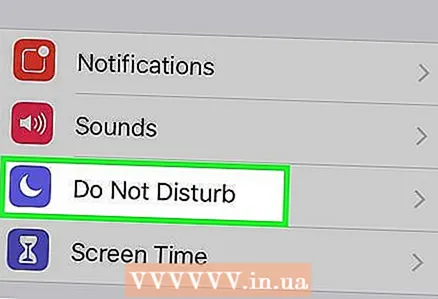 3 下にスクロールして、[サイレント]をタップします
3 下にスクロールして、[サイレント]をタップします  . 設定ページ上部にある月の形をしたアイコンです。
. 設定ページ上部にある月の形をしたアイコンです。 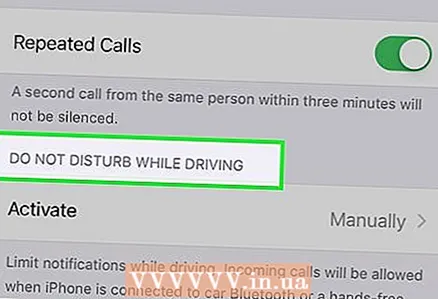 4 [ドライバーのサイレント]セクションまで下にスクロールします。 このセクションはページの下部にあります。
4 [ドライバーのサイレント]セクションまで下にスクロールします。 このセクションはページの下部にあります。 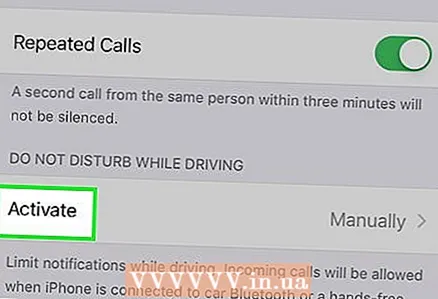 5 タップ 活性化. これは、「サイレントドライバー」の見出しの下にあります。
5 タップ 活性化. これは、「サイレントドライバー」の見出しの下にあります。 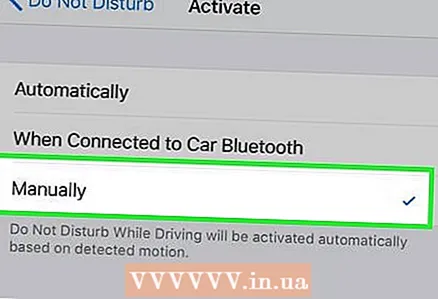 6 クリック 手動で. メニューの一番下にあります。現在、サイレント機能は手動でのみ有効にできます。
6 クリック 手動で. メニューの一番下にあります。現在、サイレント機能は手動でのみ有効にできます。  7 サイレントモードを無効にします(必要な場合)。 サイレントモードが有効になっている場合は、画面の左上隅にある[戻る]ボタンを押し、ページを上にスクロールして、緑色のサイレントスライダーをタップします。
7 サイレントモードを無効にします(必要な場合)。 サイレントモードが有効になっている場合は、画面の左上隅にある[戻る]ボタンを押し、ページを上にスクロールして、緑色のサイレントスライダーをタップします。 - コントロールセンターを使用して、ドライブモードをオフにすることもできます(このセクションの最初のステップで説明されています)。
方法2/2:Androidデバイスの場合
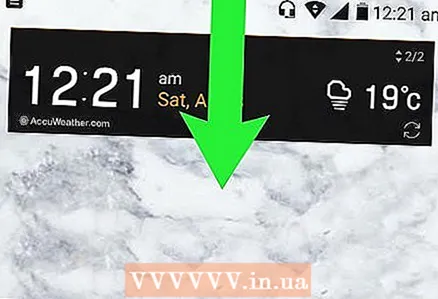 1 クイック設定メニューを開きます。 2本の指で下にスワイプします。メニューが開きます。
1 クイック設定メニューを開きます。 2本の指で下にスワイプします。メニューが開きます。 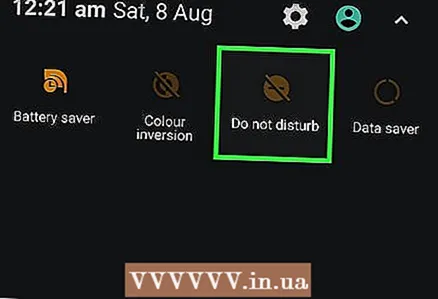 2 「運転モード」または「サイレント」通知を探します。 Androidデバイスが運転モードの場合、開いたメニューに通知が表示されます。
2 「運転モード」または「サイレント」通知を探します。 Androidデバイスが運転モードの場合、開いたメニューに通知が表示されます。 - Samsung Galaxyで、メニューの色付きのサイレントアイコンをタップして、運転モードをオフにします。あなたはあなたの決定を確認する必要があるかもしれません。
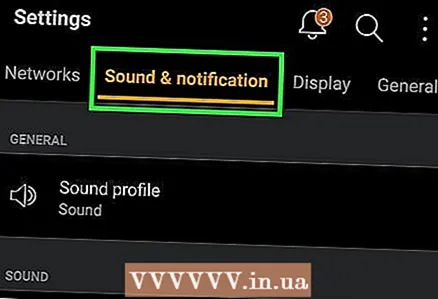 3 通知をタップします。 運転モード設定ページが開きます。
3 通知をタップします。 運転モード設定ページが開きます。 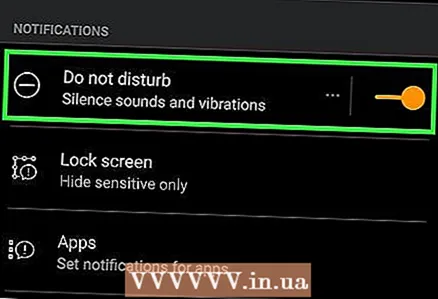 4 [有効にする]または[サイレント]の横にある色付きのスライダーをタップします。 通常は画面の上部にありますが、これはデバイスのモデルによって異なります。このスライダーをクリックすると、運転モードが一時的に無効になります。
4 [有効にする]または[サイレント]の横にある色付きのスライダーをタップします。 通常は画面の上部にありますが、これはデバイスのモデルによって異なります。このスライダーをクリックすると、運転モードが一時的に無効になります。 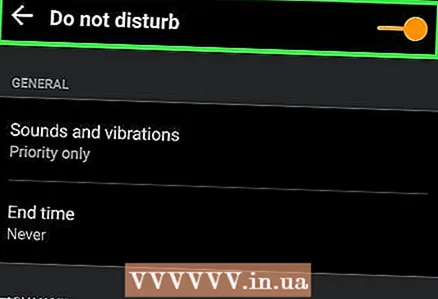 5 運転モードを完全に無効にします(ほとんどのAndroidデバイスで)。 このプロセスはデバイスモデルによって異なります。運転モードの設定を見つける最も簡単な方法は、設定アプリを使用することです。
5 運転モードを完全に無効にします(ほとんどのAndroidデバイスで)。 このプロセスはデバイスモデルによって異なります。運転モードの設定を見つける最も簡単な方法は、設定アプリを使用することです。 - 「設定」アプリケーションを起動します。
- 検索バーまたはアイコンをクリックします
 次に、「運転」または「邪魔しないでください」を検索します。
次に、「運転」または「邪魔しないでください」を検索します。 - 車に乗っているときに自動的にアクティブになる運転モードに関連する設定を選択します。
- 設定を無効にします。
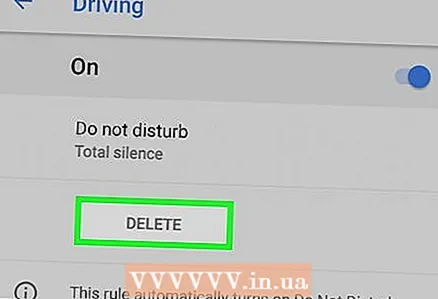 6 Googleデバイスで運転モードを無効にします。 たとえば、Pixel 2では、設定アプリを起動し、[サウンド]> [サイレントオプション]> [ドライバー]をタップしてから、ルールページで[削除]をタップします。
6 Googleデバイスで運転モードを無効にします。 たとえば、Pixel 2では、設定アプリを起動し、[サウンド]> [サイレントオプション]> [ドライバー]をタップしてから、ルールページで[削除]をタップします。 - 最初にサイレントモードをオフにしてから、ドライバールールを削除する必要がある場合があります。
- ドライバールールを構成していない場合、運転モードでPixelが自動的にオンになることはありません。
チップ
- 通常、運転モードは、構成していない限り、Androidデバイスではアクティブになりません。
警告
- プロセスはデバイスのモデルによって異なるため、試行錯誤を繰り返して、Androidデバイスで運転モードを完全に無効にしてください。